Når musikkbiblioteket ditt utvides utover noen få tusen spor, vil du sannsynligvis finne ut at noen av disse sporene har feil eller manglende informasjon, som artist, album, år, sjanger osv. Noen ganger betyr dette ikke noe mye, men hvis du har det vanskelig å søke eller din obsessive side er dominerende, kan MusicBrainz Picard hjelpe deg med å få musikkfiler tilbake i form. Slik bruker du det:
- Last ned og installer programmet her for Linux, Mac og Windows.
- Kjør Musicbrainz Picard.
- Legg til en mappe som inneholder musikkfiler. Søknaden vil også søke undermapper, så hvis du vil, kan du legge til hele biblioteket eller store deler av det samtidig.
- Spring rengjøring tips for å ta kontroll over filmene dine, musikk
- Hvordan administrere en stor digital mediesamling
- Slik organiserer du alle filene dine ved hjelp av koder
- Etter at du har lagt til mappen, vil de fleste filene dine være i mappen "Unmatched Files" til venstre. Velg den, og klikk deretter "Cluster" -knappen øverst. Noen eller alle filene dine vil nå bli flyttet til "Clusters" -mappen som separate undermapper med grov artist og albuminformasjon, mens resten vil forbli i "Umatchede filer".
- Noen uovertruffen filer kan trekkes og slippes inn i de nyopprettede undermappene under; klikk på et enkelt spor for å se plassering og mapp info nederst på skjermen. Hvis et helt album er i mappen "Unmatched Files", må du se den opp på MusicBrainz databasesiden og deretter hoppe over til trinn nr. 7 nedenfor.
- Velg noen av disse undermappene og klikk på "Oppslag". Dette åpner en nettside på MusicBrainz-siden som skal ha riktig albuminformasjon (hvis ikke, prøv å søke etter albumet ditt i søkefeltet øverst til høyre).
- Klikk på knappen "Tag" i nærheten av albumnavnet, og en ny mappe skal dukke opp på høyre side av Picard-vinduet.
- Flytt filene fra mappen til venstre til den nyopprettede mappen til høyre, og kontroller at filene stemmer overens.
- Hvis de gjør det, høyreklikker du den nye mappen og velger "Lagre".
- Noen ganger vises ikke et nytt eller uklar album i MusicBrainz. Hvis du er ambisiøs og samfunnsmessig, tilbyr nettstedet muligheten til å angi riktig taginformasjon selv.
Relaterte historier

Prosessen tar litt tid i begynnelsen, men snart vil du merke med høy hastighet.










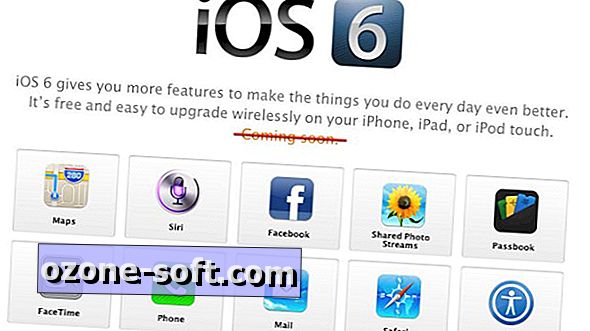


Legg Igjen Din Kommentar